您的Mac附帶默認應用,例如Mail應用。 其中一些是關鍵的,一些則不是。 甚至可能有一些你根本不會使用的應用程序。 他們只會在你的Mac上佔用太多空間,特別是如果您已經在使用基於Web的郵件應用程序。
您可能希望將Mail郵件刪除,而不是讓應用佔用Mac上的這麼多空間。來看看4個方法輕鬆卸載刪除Mac上的郵件Mail應用程序。
內容:4個方法輕鬆卸載刪除Mac上的郵件Mail應用程序PowerMyMac - 強大的工具,讓您的Mac處於最佳狀態總結
4個方法輕鬆卸載刪除Mac上的郵件Mail應用程序
方法1 - 常規手動卸載Mail方法
手動卸載的方法一般可以做到 刪除macOS上安裝的所有軟件。
- 在Finder內打開Applications應用程序文件夾。
- 右鍵單擊Mail應用程序。
- 選擇顯示包裝內容。 您將看到與應用程序捆綁在一起的更多文件。
- 刪除文件。 那應該刪除與郵件應用程序關聯的所有文件。
您還可以嘗試將Mail應用程序拖到廢紙簍。 但是,您必須確保該應用程序也已從“廢紙簍”中刪除。 即使應用程序在垃圾箱中,它仍然在系統中。 您需要刪除清空垃圾箱中的應用。
可能仍有一些與Mail應用程序相關聯的文件。 您可以在庫中查看這些文件。 問題是,你可能無法看到圖書館,因為它通常是隱藏的。 該庫旨在隱藏,以便您不會意外刪除任何應用程序。
您可以通過按住Option鍵進入庫文件夾。 然後單擊上面菜單上的GO。 GO菜單打開後,按下並釋放選項。 這將在菜單中顯示庫。 選擇庫以查看其他關聯文件。 您可以刪除這些文件或將它們拖到廢紙簍。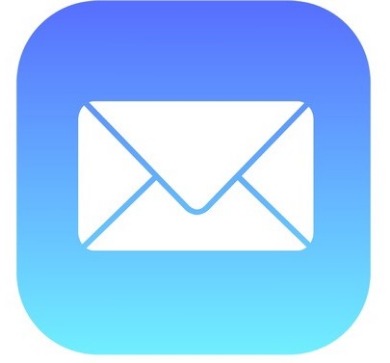
方法2 - 通過終端刪除Mac上的郵件Mail
第2種方法非常技術性。 如果採用這種方法,你必須非常小心。 它並不像前兩種方法那麼簡單。 儘管如此,如果做得好,它會非常有效。
刪除Mac附帶的標準應用程序並不完全可取。 雖然有辦法實現,但您可能會遇到很多問題。 即使您在將應用程序拖到廢紙簍之前關閉該應用程序,您仍可能會遇到錯誤。
說實話,一般來說禁止在Mac上刪除標準應用程序,使用上述兩種方法可能會損壞系統。 畢竟,Mail應用程序是內置的,簡單地刪除它可能會影響Mac系統。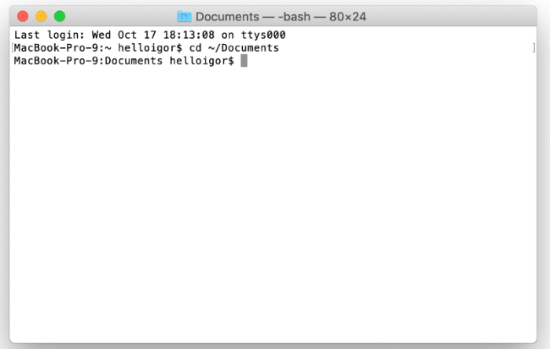
您需要做的第一件事是禁用SIP,即 Apple的系統完整性保護。 以下是您執行此操作的步驟。
- 通過按住
Command + R鍵在恢復模式下重啟Mac ,直到你看到Apple徽標。 - 如果未出現macOS Utilities窗口,請重新啟動Mac。
- 打開終端 (在Utilities菜單下)。
- 輸入命令
csrutil disable. - 重啟Mac。
現在,您可以通過終端刪除郵件Mail應用程序。 以下是要遵循的步驟。
- 打開終端窗口。
- 通過鍵入相應的命令轉到Applications文件夾。 命令是
cd /Applications/。 - 輸入下一個命令:
sudo rm -rf Mail.app/。 該命令將刪除Mail應用程序。 - 輸入密碼。 您的郵件應用將被刪除。
如您所見,此方法是技術性的。 如果您沒有編程經驗,最終可能會輸入錯誤的命令。 你需要非常小心這些命令,因為即使是一個簡單的空間也會毀了它。 雖然您可以在線獲取各種命令,但輸入錯誤的命令會對系統造成嚴重破壞。 這是你不想發生在Mac上的事情。 您需要成為有經驗的終端用戶才能使用此方法。
方法 3 - 解鎖應用
使用此方法,您可以將應用程序拖動到“廢紙簍”而不會出現錯誤。 此方法只需要您解鎖應用程序。 請查看以下步驟。
- 右鍵單擊Mail應用程序。
- 選擇獲取信息。
- 單擊鎖定按鈕。 您將在彈出窗口的右下角看到這一點。
- 在彈出窗口中輸入您的密碼。 這將為您提供對Mail應用程序的完全系統訪問權限。
- 再次單擊鎖定圖標。
- 將郵件應用程序拖到廢紙簍。 有可能,在將Mail應用程序移動到廢紙簍時,您不會看到任何錯誤。
方法4 - 利用第三方Mac清理卸載程序
使用Mac卸載程序是最簡單的方法。 iMyMac PowerMyMac 擁有一個應用卸載程序, 它可以刪除不需要的應用程序,並為您清理軟體的殘餘緩存或文件。
使用PowerMyMac只需單擊幾下即可清理和優化Mac。 它還可以刪除大量垃圾文件,掃描重複文件以及卸載不需要的應用程序,以釋放更多的磁盤空間並使Mac運行更快。
您可以按照以下步驟進行操作,以卸載刪除Mac上的郵件Mail應用程序:
它提供了免費試用版本。 該程序不包含會把您帶到惡意網站的流氓廣告,也不會在macOS計算機上偷偷安裝其他有害軟件,其次,它是通過了Apple認證的專業Mac清潔軟體。
- 免費下載PowerMyMac
- 點擊應用卸載模塊
- 點擊掃描
- 選擇Mail軟體和其關聯的文件
- 點擊清理按鈕即可刪除它
使用卸載程序就這麼簡單,可以確保刪除與該應用程序關聯的所有文件。 只需單擊幾下即可清理Mac。 您將擁有更多空間,而不必麻煩刪除每個應用程序。

如果你又不想刪除Mail了,為什麼不將它與已經使用的基於Web的郵件應用程序同步?
不要刪除Mac上的Mail應用程序,而是使用基於Web的郵件應用程序進行設置。 這樣,您就可以在不必上網的情況下獲得所有消息。 您還可以在同一個位置收到所有郵件:
- 打開郵件Mail程序。
- 單擊菜單上的“郵件”。
- 選擇添加帳戶。 您將彈出一個郵件應用程序選項列表。
- 選擇您首選的郵件應用,點擊下面的繼續。
- 輸入您要添加的電子郵件地址,單擊下面的下一步按鈕。
- 輸入您的密碼。單擊下面的下一步按鈕。
- 選擇郵件,單擊下面的“完成”按鈕。
- 單擊上面菜單上的“郵箱”。
- 單擊“同步帳戶”選項。 您將能夠在屏幕左側看到您首選的郵件應用程序和所有收到的電子郵件。 如果要添加其他帳戶,請返回上面的菜單欄,然後單擊“郵件”。 然後再次選擇添加帳戶。
- 單擊設置圖標 即可按照您希望的方式設置郵箱。
因此,如果您對無法刪除Mac上的Mail應用程序,可以將其與基於Web的郵件配合使用。
PowerMyMac - 強大的工具,讓您的Mac處於最佳狀態
卸載程序只是功能強大的工具PowerMyMac的模塊之一。 它包含可以幫助清理和優化Mac的功能。 所以。 當您下載PowerMyMac時,可以確保獲得許多其他功能,這些功能可以幫助您的Mac保持最佳狀態。 您將可以節省很多寶貴的時間。
因此,如果您選擇將基於Web的郵件應用程序與Mac Mail進行同步,那麼PowerMyMac可以清理Mail緩存、附件。 它可以找到並刪除附件 。 您的Mac可以從PowerMyMac中受益。
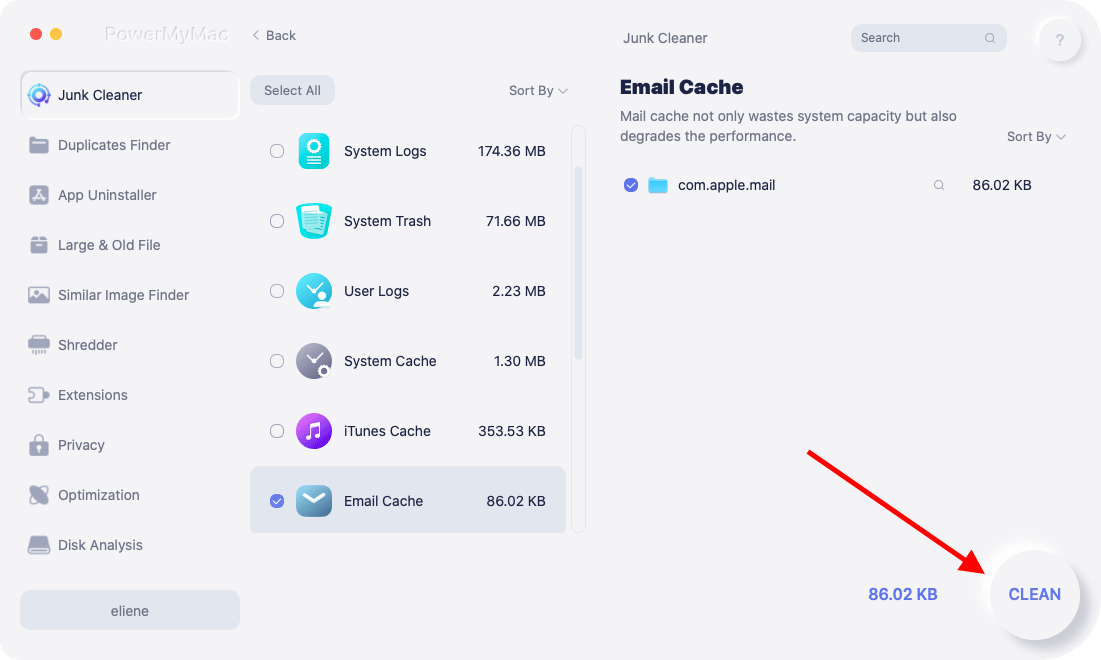
總結
以上的幾種方法可以幫助你在Mac上刪除Mail應用程序,但您必須非常小心地執行卸載任務。 畢竟,Mail郵件應用程序是內置的Apple應用程序之一,如果你不懂一些技術知識,最好不要管它。
儘管如此,你可以選擇最有效的方法,使用第三方Mac應用卸載工具,例如PowerMyMac,可以節省很多時間, 最重要的是,它是智能的。



